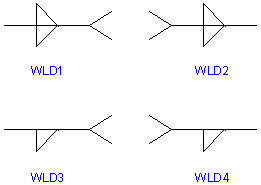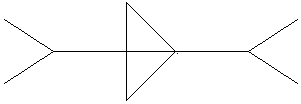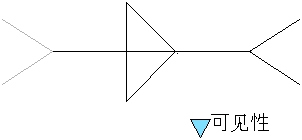通过使用可见性状态,可以创建具有不同图形表示的块。
例如,用户具有以下四种不同的接合符号。使用可见性状态可以将这些接合符号合并到单个动态块中。
将几何图形合并到块编辑器后,可以添加可见性参数。
然后,可以为每个接合符号创建不同的可见性状态并为这些状态命名(例如,WLD1、WLD2、WLD3 和 WLD4)。下例中,块编辑器中显示了 WLD1 可见性状态。以较暗状态显示的几何图形在 WLD1 可见性状态中是不可见的。
块编辑器上下文选项卡将显示当前可见性状态的名称。工具栏的这一区域还提供了几个用来设定可见性状态的工具。
设定可见性状态时,您可能希望或不希望看到在给定状态中不可见的几何图形。使用“可见性模式”按钮 (BVMODE) 来确定是否显示几何图形。
 创建新的可见性状态的步骤
创建新的可见性状态的步骤
- 在“可见性状态”对话框中,单击“新建”。
- 在“新建可见性状态”对话框中,输入新可见性状态的名称。
- 执行以下操作之一:
- 单击“在新状态中隐藏所有现有对象”
- 单击“在新状态中显示所有现有对象”
- 单击“在新状态中保持现有对象的可见性不变”
- 单击“确定”。
 将可见性状态置为当前的步骤
将可见性状态置为当前的步骤
 重命名或删除可见性状态的步骤
重命名或删除可见性状态的步骤
- 在“可见性状态”对话框中,选择列表中的某个可见性状态。
- 执行以下操作之一:
- 单击“重命名”,为可见性状态输入新名称。
- 单击“删除”。
- 单击“确定”。
 使对象在当前可见性状态下可见或不可见的步骤
使对象在当前可见性状态下可见或不可见的步骤
- 执行以下操作之一:
- 在绘图区域中,选择对象。按 Enter 键。
- 在命令提示下,输入 current。按 Enter 键。
 使对象在所有可见性状态下可见或不可见的步骤
使对象在所有可见性状态下可见或不可见的步骤
- 在“块编辑器”绘图区域中,选择要使其在所有可见性状态中均可见的对象。
- 在绘图区域中单击鼠标右键,然后单击下列选项之一:
 在可见性状态中显示或隐藏不可见几何图形的步骤
在可见性状态中显示或隐藏不可见几何图形的步骤
 更改动态块参照可见性状态列表的次序的步骤
更改动态块参照可见性状态列表的次序的步骤
- 在“可见性状态”对话框中,选择列表中的某个可见性状态。
- 单击“上移”或“下移”来更改次序。
- 重复第 2 步和第 3 步,直到可见性状态列表的次序合适为止。
- 单击“确定”。
 为动态块参照设定默认可见性状态的步骤
为动态块参照设定默认可见性状态的步骤
- 在“可见性状态”对话框中,选择列表中的某个可见性状态。
- 单击“上移”,直到选定可见性状态位于列表顶部。
- 单击“确定”。
 命令
命令
 系统变量
系统变量BVMODE
控制当前可见性状态下可见的对象在块编辑器中的显示方式。